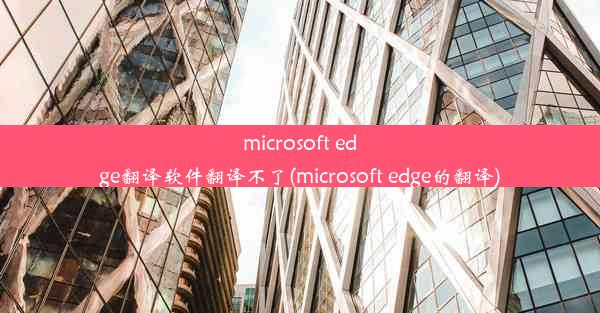chrome极速浏览器加载不出来怎么办、chrome浏览器加载慢
 谷歌浏览器电脑版
谷歌浏览器电脑版
硬件:Windows系统 版本:11.1.1.22 大小:9.75MB 语言:简体中文 评分: 发布:2020-02-05 更新:2024-11-08 厂商:谷歌信息技术(中国)有限公司
 谷歌浏览器安卓版
谷歌浏览器安卓版
硬件:安卓系统 版本:122.0.3.464 大小:187.94MB 厂商:Google Inc. 发布:2022-03-29 更新:2024-10-30
 谷歌浏览器苹果版
谷歌浏览器苹果版
硬件:苹果系统 版本:130.0.6723.37 大小:207.1 MB 厂商:Google LLC 发布:2020-04-03 更新:2024-06-12
跳转至官网

随着互联网的普及,Chrome浏览器因其速度快、稳定性好等特点,成为了许多用户的首选。在使用过程中,有些用户可能会遇到Chrome浏览器加载不出来或加载速度慢的问题。本文将针对这两个问题进行分析和解决方法。
二、Chrome浏览器加载不出来
当Chrome浏览器加载不出来时,可以尝试以下几种方法进行解决:
1. 检查网络连接:确认您的网络连接是否正常,可以尝试重启路由器或重新连接网络。
2. 清除缓存和Cookies:长时间使用浏览器会导致缓存和Cookies过多,影响浏览器性能。您可以尝试清除缓存和Cookies。
3. 重置浏览器设置:如果以上方法无效,可以尝试重置浏览器设置,这将恢复Chrome到出厂状态。
三、Chrome浏览器加载慢
当Chrome浏览器加载速度慢时,可以尝试以下几种方法进行优化:
1. 更新浏览器:确保您的Chrome浏览器是最新版本,因为新版本通常会修复一些已知问题,提高性能。
2. 减少扩展程序:过多的扩展程序可能会占用大量系统资源,导致浏览器加载速度变慢。您可以尝试禁用不必要的扩展程序。
3. 优化网页加载:在浏览网页时,可以尝试关闭一些不必要的广告和弹窗,减少网页加载时间。
四、检查浏览器插件
有些插件可能会影响Chrome浏览器的加载速度。您可以按照以下步骤检查并禁用不必要的插件:
1. 打开Chrome浏览器,点击右上角的三个点,选择更多工具。
2. 点击扩展程序,在列表中找到不必要的插件,点击禁用按钮。
五、清理磁盘空间
磁盘空间不足也会导致Chrome浏览器加载速度慢。您可以尝试以下方法清理磁盘空间:
1. 删除不必要的文件和程序:定期清理电脑中的临时文件和不再需要的程序。
2. 使用磁盘清理工具:Windows系统自带的磁盘清理工具可以帮助您清理磁盘空间。
六、优化网络设置
网络设置也可能影响Chrome浏览器的加载速度。您可以尝试以下方法优化网络设置:
1. 更改DNS服务器:将DNS服务器更改为更快的DNS,如Google的8.8.8.8和8.8.4.4。
2. 使用代理服务器:如果您所在的网络环境速度较慢,可以尝试使用代理服务器。
七、检查电脑硬件
电脑硬件性能不足也可能导致Chrome浏览器加载速度慢。您可以尝试以下方法检查电脑硬件:
1. 检查CPU和内存使用情况:使用任务管理器查看CPU和内存使用情况,确保它们没有过载。
2. 更换硬件:如果电脑硬件确实过时,可以考虑更换更强大的CPU和内存。
Chrome浏览器加载不出来或加载慢可能是由于多种原因造成的。通过以上方法,您可以尝试解决这些问题。如果问题依然存在,建议您联系Chrome浏览器官方客服寻求帮助。希望本文能对您有所帮助。